Création d'un Bloc Produit
Le troisième type de blocs dans la plateforme OneEntry est le "Bloc produit."
1. Création d'un Bloc
Pour créer un bloc de type "Bloc produit," vous devez entrer le nom du bloc dans le champ Nom, sélectionner "Bloc produit" dans le menu déroulant Type, et entrer un
2. Édition d'un Bloc
Pour éditer un bloc, vous devez cliquer sur le bouton "Éditer" dans la colonne "Actions" du tableau des blocs.
Pour les blocs de type "Bloc produit," quatre onglets sont disponibles lors de l'édition :
- Données de base
- Attributs
- Catégories
- Pages liées
Données de Base
L'onglet "Données de base" se compose des formulaires suivants :
- Nom - changer le nom du bloc
- Marqueur - changer le Marqueurdu bloc
- Paramètres individuels :
- Quantité - changer le nombre d'articles dans le bloc (seules les valeurs entières sont autorisées)
- Type de tri des articles du bloc - vous pouvez trier soit par date, soit par nom
- Ordre de tri des articles du bloc - trois options : croissant, décroissant, et sans tri
- Nombre d'articles par ligne - changer le nombre d'articles dans une ligne du bloc (seules les valeurs entières sont autorisées)
- Conditions supplémentaires - vous permet d'ajouter des conditions pour trier les blocs. Pour appliquer le tri, vous devez cocher la case "Conditions supplémentaires" et sélectionner une option de tri (Par nom, prix, et date). Après cela, entrez les valeurs de tri :
- pour le nom - entrez le nom du produit. Dès que vous commencez à taper le nom du produit, une liste de produits correspondant à la valeur saisie apparaîtra, à partir de laquelle vous pourrez sélectionner le produit souhaité.
- pour le prix - deux champs de saisie : prix minimum et prix maximum
- pour la date - également deux champs de saisie, où vous devez spécifier la plage horaire
L'ordre des blocs sélectionnés peut être changé en faisant glisser les blocs.
Attributs
L'onglet "Attributs" contient deux listes déroulantes pour sélectionner un Modèle et un Ensemble d'Attributs
Après avoir sélectionné un ensemble d'attributs, vous devez remplir les valeurs. Dans notre cas, il s'agit du numéro d'attribut, qui a un type entier. Nous allons spécifier 44 comme valeur.
Catégories
L'onglet "Catégories" contient une barre de recherche
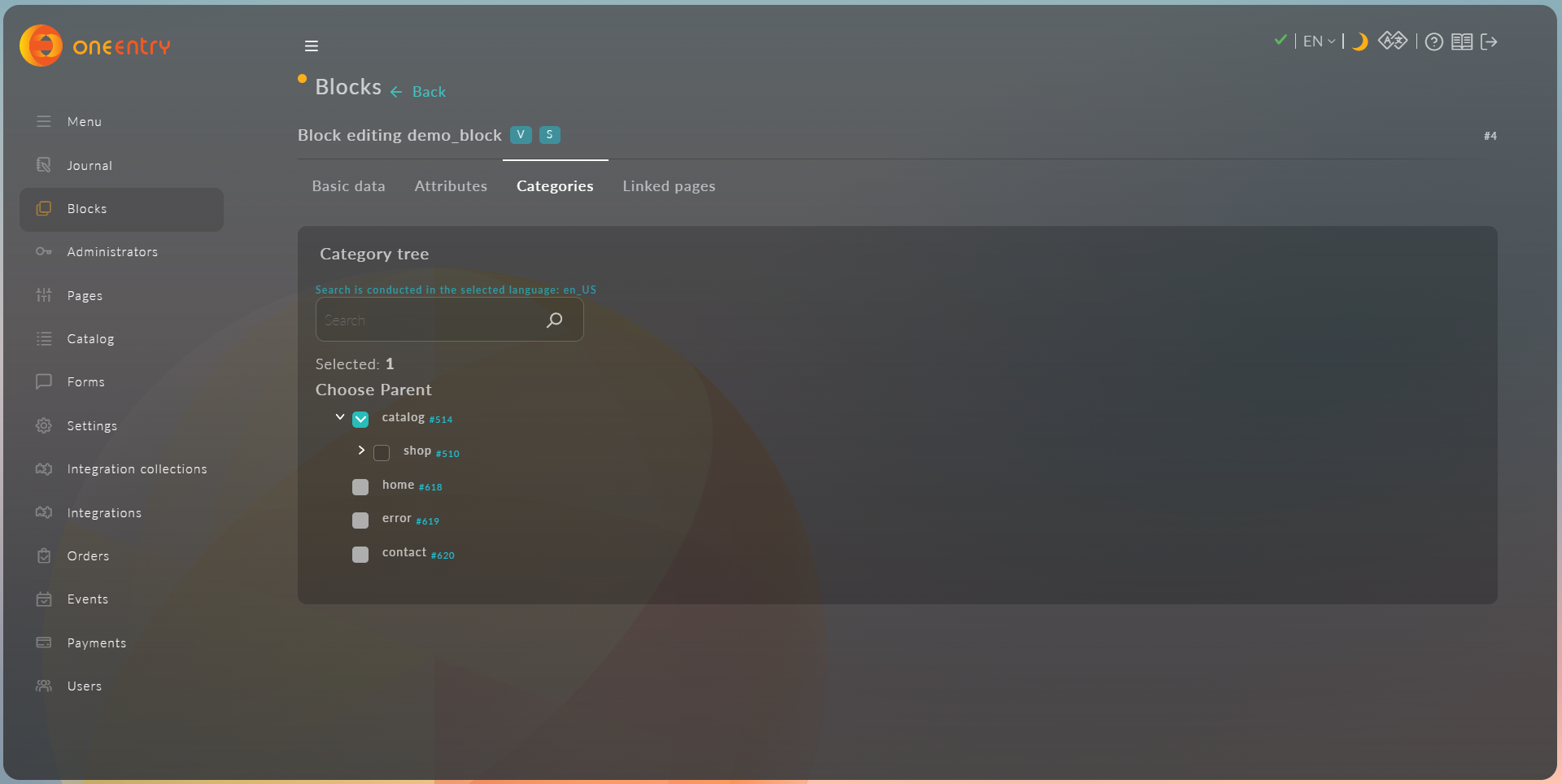
Pages Liées
L'onglet "Pages liées" contient une barre de recherche
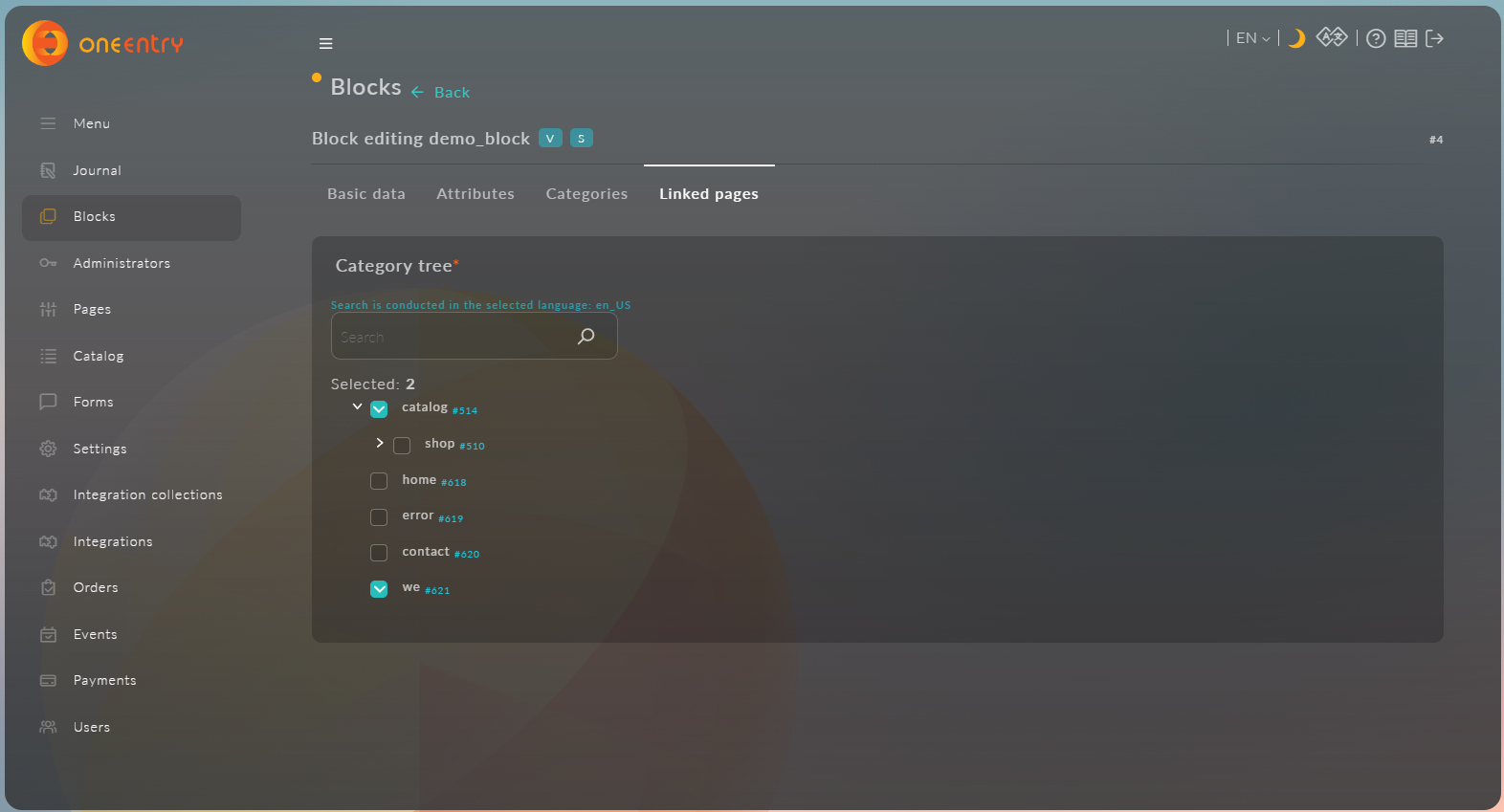 .
.